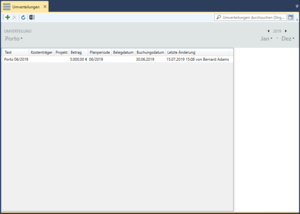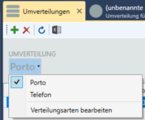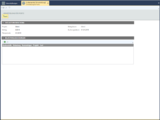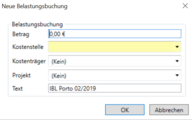Umverteilungen: Unterschied zwischen den Versionen
(Die Seite wurde neu angelegt: „{{Infobox Funktion | Name = Umverteilungen|Untertitel = Funktion | Berechtigung = Vollzugriff auf der Umverteilungskostenart | Aufruf = ''Hauptmenü:'' IBL &ra…“) |
|||
| (3 dazwischenliegende Versionen desselben Benutzers werden nicht angezeigt) | |||
| Zeile 4: | Zeile 4: | ||
| Aufruf = ''Hauptmenü:'' IBL → Umverteilungen | | Aufruf = ''Hauptmenü:'' IBL → Umverteilungen | ||
}} | }} | ||
| − | |||
| − | [[Datei:Umverteilungen Übersicht.png| | + | [[Datei:Umverteilungen Übersicht.png|thumb|22em|rihgt|''Umverteilungen'']] |
| − | Hier sehen Sie für den | + | Hier sehen Sie für den gewählten Zeitraum bereits bestehende Umverteilungen. |
| − | + | Wenn Sie eine neue Umverteilung erfassen möchten, müssen Sie zunächst die [[Verteilungsarten|Verteilungsart]] auswählen. | |
| − | |||
| − | |||
| − | |||
| − | Wenn Sie eine neue Umverteilung erfassen möchten, müssen Sie zunächst die [[Verteilungsart]] auswählen | ||
| − | |||
| − | |||
| − | |||
| − | |||
| − | |||
| − | |||
| − | |||
| − | |||
| − | |||
<br> | <br> | ||
| − | Bei Neuanlage | + | Bei der Neuanlage einer Umverteilung geben Sie zunächst eine Bezeichung für die Umverteilung an. Dieser Text wird als Buchungstext für die Umverteilungsbuchung auf der '''ent'''lasteten Kostenstelle verwendet. Tragen Sie den Betrag ein, mit dem die Kostenstelle '''ent'''lastet werden soll sowie ein Buchungsdatum und die Planperiode. |
| − | |||
| − | |||
| − | |||
| − | |||
| − | |||
<br> | <br> | ||
| − | |||
| − | |||
Unter 'Belastungsbuchungen' können Sie dann über das [[Datei:Add_16x.svg|25px]] eine neue Belastungsbuchung hinzufügen. | Unter 'Belastungsbuchungen' können Sie dann über das [[Datei:Add_16x.svg|25px]] eine neue Belastungsbuchung hinzufügen. | ||
| Zeile 45: | Zeile 24: | ||
<br> | <br> | ||
| − | + | Bestehende Belastungsbuchungen können per Doppelklick bearbeitet oder per [[Datei:Cancel_16x.svg|25px]] gelöscht werden. | |
| + | |||
| + | <gallery widths=200px perrow=3> | ||
| + | Datei:Umverteilungen Verteilungsart-wählen.png|''Verteilungsart wählen'' | ||
| + | Datei:Umverteilungen neu.png|''Neue Umverteilung'' | ||
| + | Datei:Umverteilungen Belastungsbuchung.png|''Belastungsbuchungen'' | ||
| + | </gallery> | ||
[[category:IBL / Umlagen]] | [[category:IBL / Umlagen]] | ||
Aktuelle Version vom 1. August 2019, 10:33 Uhr
| Umverteilungen Funktion |
|
| Erforderliche Berechtigung | Vollzugriff auf der Umverteilungskostenart |
| Aufruf | Hauptmenü: IBL → Umverteilungen |
Hier sehen Sie für den gewählten Zeitraum bereits bestehende Umverteilungen.
Wenn Sie eine neue Umverteilung erfassen möchten, müssen Sie zunächst die Verteilungsart auswählen.
Bei der Neuanlage einer Umverteilung geben Sie zunächst eine Bezeichung für die Umverteilung an. Dieser Text wird als Buchungstext für die Umverteilungsbuchung auf der entlasteten Kostenstelle verwendet. Tragen Sie den Betrag ein, mit dem die Kostenstelle entlastet werden soll sowie ein Buchungsdatum und die Planperiode.
Unter 'Belastungsbuchungen' können Sie dann über das eine neue Belastungsbuchung hinzufügen.
Tragen Sie hier den Betrag und die zu belastende Kostenstelle ein. Sie können gegebenenfalls noch einen Kostenträger oder ein Projekt angeben.
Als Buchungstext für die Belastungsbuchung wird Ihnen obiger Text bereits vorgeschlagen, den Sie an dieser Stelle aber noch ergänzen oder abändern können.
Bestehende Belastungsbuchungen können per Doppelklick bearbeitet oder per gelöscht werden.